こんにちは、グラフィックデザイナーのyoenです。
今回はアピアランス、オブジェクトのアウトラインを使ってテキストをキレイに配置するお話です。
テキストを下の図のように背景の天地センターに置くのは結構大変です。
整列を使ってもズレてしまいます。
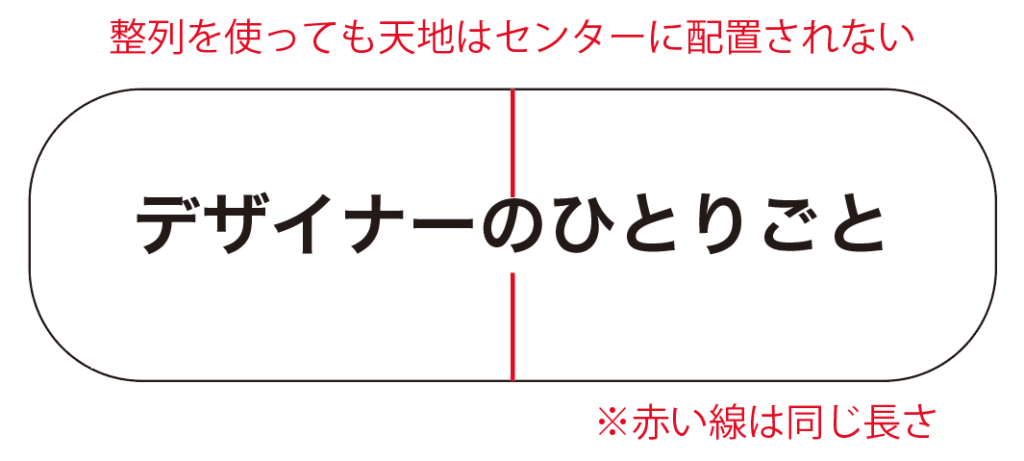
今はテキストボックスを使えば解決出来ますが、今回はテキストボックスを使わない方法をご紹介します。
通常はフォントのアウトラインを取らないとセンターを取れませんがアピアランスを使えば大丈夫です。
それでは見ていきましょう。
イラレでテキストをキレイに配置する方法
どうしてズレるのか
まずはテキストのオブジェクト範囲を見てみましょう。
バウンディングボックスを表示⌘+shift+Bで出して選択ツール(黒矢印)でテキストを選択すると以下のようになります。このバウンディングボックスの範囲がテキストオブジェクトの範囲という事になります。

例えばテキストの下に帯を引きたいとします。
整列パネルを使って天地左右をセンターに揃えた場合以下のようになります。

これを修正していきましょう。
オブジェクトのアウトライン
この機能を使う前提として設定を一つしておきます。
環境設定の中の一般にプレビュー境界を仕様と言う項目があります。
これにチェックを入れておいてください。
この機能は少し気をつけなければならない事があるので下の記事も合わせてご覧ください。
この機能はフォントを擬似的にアウトラインにしたように見せるアピアランスです。
アピアランスなので当然画面上だけの効果でテキストは編集可能です。
まず、テキストを選択して「効果→パス→オブジェクトのアウトライン」を選択します。
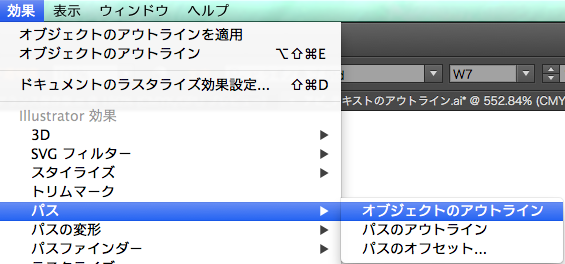
アピアランスパネルに効果名が出てる事を確認しましょう。
するテキストのバウンディングボックスが、ギリギリに変更された事がわかります。擬似的にアウトラインが取られている状態なので範囲もテキストギリギリになると言う事です。
この状態で、整列を使い天地左右センターを実行すると真ん中に来ましたね。

オブジェクトのアウトラインはテキストボックス内の文字にも適用されます。その際はテキストボックス自体のオブジェクト範囲は無視されます。
注意点
アピアランスですので当然、分割拡張してしまうとテキストのアウトラインが取られてしまうのでその点だけ注意してください。
まとめ
いかがでしたでしょうか、こうする事で文字のアウトラインを取ること無くセンターを揃えることが出来ました。フォントオブジェクトでセンターを取るのに苦労していた人は是非試してみてください。
では、良きデザインライフを。




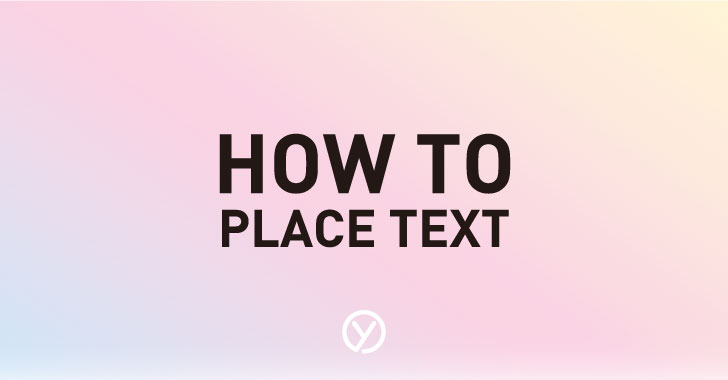
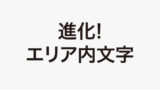





コメント